- 1ARM指令寻址方式之: 内存访问指令寻址_ldrbt和ldr的区别
- 2【转】C#模拟键盘鼠标事件_c#模拟鼠标点击事件
- 3如何在 WordPress 中使用 AI 生成图像
- 4code sign--签名_codesign手工签名
- 5Windows 安装PostgreSQL15.6数据库_postgresql-15.6-1 window 安装
- 6【云原生系列】第一讲:什么是云计算_简单的分布式计算,解决任务分发
- 7大数据毕业设计hadoop+spark知识图谱音乐推荐系统 音乐评论情感分析 音乐爬虫可视化 音乐数据分析 大数据毕设 机器学习 深度学习 人工智能 计算机毕业设计
- 8关于嵌入式学习的前期路线规划_龙顺宇
- 9同事自学python之后不想上班,坦言:在家月入1W+,还上个锤子班_在家写编程 挣钱吗
- 10程序员之死,没一个产品是无辜的!
ArcGIS下栅格裁剪的几种方法和批量处理方法_arcjis栅格裁剪出来的形状怎么删除
赞
踩
ArcGIS下栅格裁剪的几种方法和批量处理方法
在一张大图中对某一个地区进行分析时候,我们只需要其中对应的栅格部分,这就需要进行栅格裁剪。
一般来说,网上常见的ArcGIS中栅格裁剪的方法主要是先有一个矢量图层,然后矢量转成栅格,其中对应的Value赋值为1或0,再调用Spatial Analyst 中的Raster Calculator
中的Raster Calculator 进行与需要裁剪的原图的栅格计算。这种方法的例子在网上搜"ArcGIS栅格裁剪"就会有不少。
进行与需要裁剪的原图的栅格计算。这种方法的例子在网上搜"ArcGIS栅格裁剪"就会有不少。
这种方法先把矢量转成栅格再裁剪走了一条弯路,其实没必要,我们可以用掩膜进行裁剪(掩膜-英文是Mask-Photoshop中也叫蒙版)。而在ArcGIS中,掩膜裁剪有两种方法:
一是,利用Spatial Analyst中的设置Opinion—General—Analysis mask选择需要裁剪的范围的图层,然后不用矢量转成栅格,就可以直接进行Raster Calculator计算,这时,假如需被裁剪的图为abc.img,则表达式为[abc.img]或者[abc.img*1]或[abc.img+0]之类就可以裁剪了。这种方法要注意的是在设置Opinion时,选择的General—Analysis mask必须是Export Data后的数据或者是Add Data的数据,而不能是类似 中得到的临时数据,如果选了临时数据会造成设置无效的后果。
中得到的临时数据,如果选了临时数据会造成设置无效的后果。
二是,直接利用ArcGIS中的裁剪工具,这也是单个图像裁剪(后面还会讲一下批量的方法)最方便的方法。就是:Acrtools-> Spatial Analyst Tools -> Extraction-> Extract by Mask工具 ,这个工具只要选择被裁减的图层和掩膜图层就可以了,最省事。
,这个工具只要选择被裁减的图层和掩膜图层就可以了,最省事。
到这里你可能会想,如果我想同时对多幅图像进行裁剪的话呢?哈,Extract by Mask工具直接双击打开是不能完事的,我们可以右击这个工具 发现一个Batch的选项,这就是批量处理的工具了,这个功能可以1、对多幅图像进行同一区域的裁剪(裁剪同一区域的不同类型图像);2、对同一图像不同区域的批量裁剪(对一个地区按行政边界进行裁剪)。然而,这个批处理方法也有一些要注意的地方。
发现一个Batch的选项,这就是批量处理的工具了,这个功能可以1、对多幅图像进行同一区域的裁剪(裁剪同一区域的不同类型图像);2、对同一图像不同区域的批量裁剪(对一个地区按行政边界进行裁剪)。然而,这个批处理方法也有一些要注意的地方。
-
输入同一图像可以用Fill选项自动"填充"相同的图层名字

 --à
--à 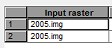
-
对于按行政边界裁剪栅格图时候,Input raster是同样的图层可以用fill,而选择多个区域掩膜时候不能直接双击(这样只能选中其中一个图层或文件)而应该用右键Browse
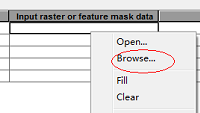 才能多选。顺便说一句,行政边界的矢量分割可以在Acrtools-> Analysis Tools -> Extraction->Split中进行批量矢量分割。
才能多选。顺便说一句,行政边界的矢量分割可以在Acrtools-> Analysis Tools -> Extraction->Split中进行批量矢量分割。
总结:
栅格裁剪方法三种:
-
矢转栅à栅格计算
-
设置Opinion掩膜
- 最方便的方法,也可以批量处理的方法----Acrtools-> Spatial Analyst Tools -> Extraction-> Extract by Mask
至于在ENVI、ERDAS中的裁剪暂时放着,以后继续摸索。
附件(相关操作可能会用到的数据):http://download.csdn.net/source/2905240
参考:
http://hi.baidu.com/%CE%BE%B3%D9%C8%DD%C8%F4/blog/item/63831b5556209e153a293583.html
http://bbs.esrichina-bj.cn/ESRI/viewthread.php?tid=69494
http://hi.baidu.com/%BF%A8%C5%A9%D3%EB%BF%A8%C3%C5/blog/item/cd058d88912cdfd8fc1f1024.html
猜想:之所以网上这么多教程都是用第一种栅格计算来裁剪栅格图像的,是因为早期版本的ArcGIS没有Extract by Mask吗?


